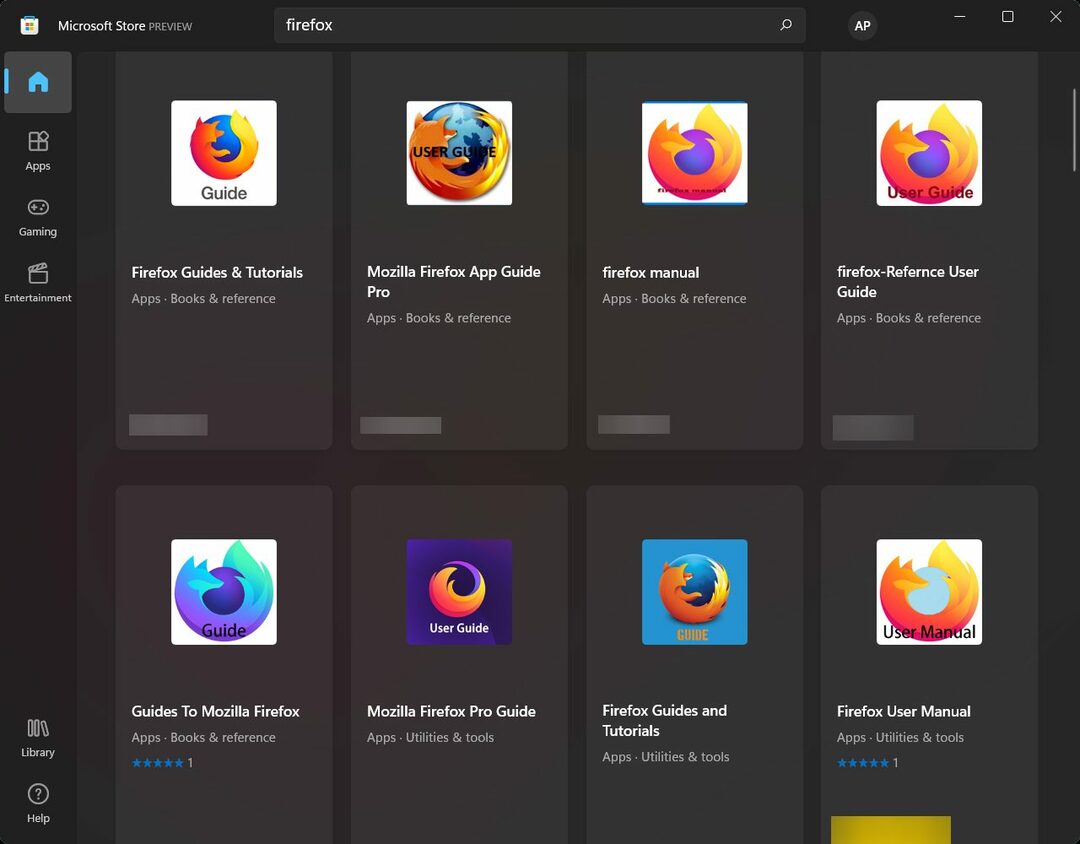SCCM kan mislykkes ved distribusjon på grunn av nettverkssikkerhetsinnstillinger
- SCCM administrerer enheter ved hjelp av en database med informasjon og lar en organisasjon distribuere programvare, policyer og konfigurasjoner på tvers av brukere og enheter.
- For å gjøre dette, må den kommunisere med WMI, som er ansvarlig for sikkerhetskopiering og gjenoppretting. Hvis den svikter eller blir ødelagt på en eller annen måte, kan SCCM mislykkes ved distribusjon.
- En rask løsning er å reparere WMI før du fortsetter med SCCM-distribusjoner.
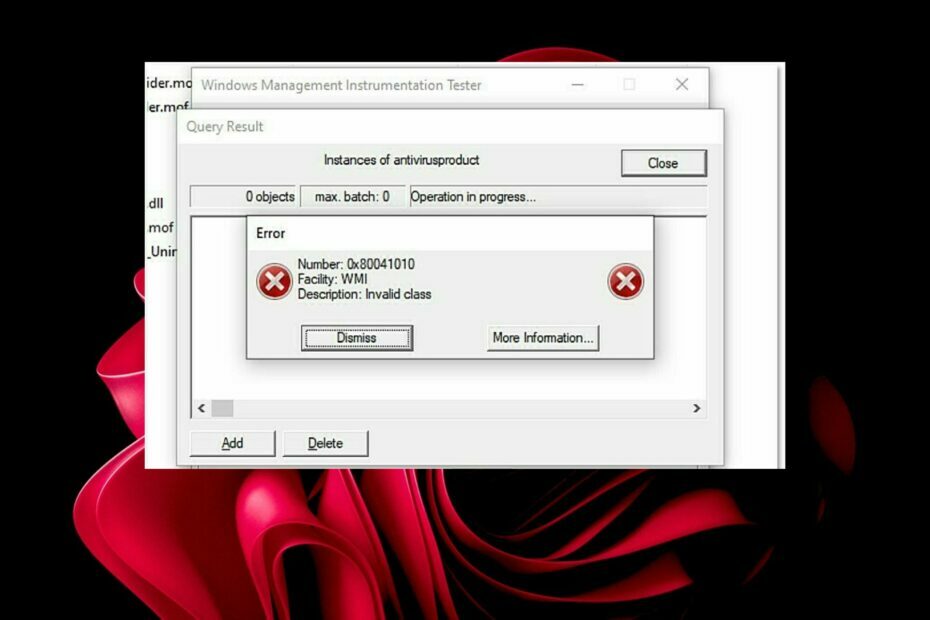
XINSTALLER VED Å KLIKKE LAST NED FILEN
Fortect er et systemreparasjonsverktøy som kan skanne hele systemet for skadede eller manglende OS-filer og erstatte dem med fungerende versjoner fra depotet automatisk.
Øk PC-ytelsen i tre enkle trinn:
- Last ned og installer Fortect på din PC.
- Start verktøyet og Start skanningen
- Høyreklikk på Reparere, og fiks det innen noen få minutter.
- 0 lesere har allerede lastet ned Fortect så langt denne måneden
0x80041010 er feilkoden som SCCM-klienten kan returnere når den ikke klarer å koble til administrasjonspunktet. Den vanligste årsaken til denne feilen er at klienten ikke kunne hente en nettstedskode fra Active Directory.
For å løse dette problemet kan du prøve å starte SCCM-klienttjenesten på nytt og/eller starte serveren på nytt. Selv om denne feilen ikke oppstår på de fleste PC-er, var vi i stand til å samle informasjon om hvordan vi kan hjelpe brukere som står overfor det samme problemet.
Hva er WMI feilkode 80041010?
Feilkoden 80041010 er en intern feil som indikerer at undersystemet Windows Management Instrumentation (WMI) ikke fungerer som det skal.
SCCM er Microsofts verktøy for å administrere Windows-datamaskiner, det bruker WMI som en av mekanismene for administrasjon. SCCM bruker først og fremst WMI for å installere applikasjoner på måldatamaskiner, men bruker også andre metoder, for eksempel Group Policy Objects (GPOer).
Hovedmålet med SCCM er å kunne administrere klienter eksternt over et nettverk. Den lar administratorer fjerninstallere applikasjoner og oppdateringer på klientmaskiner uten å ha fysisk tilgang til disse datamaskinene.
Når du oppdager feilen 0x80041010, indikerer det at Configuration Manager ikke klarte å installere. Det kan være fordi operativsystemet ikke støttes og derfor ikke er kompatibelt med klientmaskinen.
Hva forårsaker dette problemet?
Denne feilen kan oppstå på grunn av mange forskjellige årsaker, men generelt er den forårsaket av en av to ting:
- Skadet WMI-database – Hvis WMI-databasen blir korrupt eller skadet, vil SCCM-agenten ikke installere den på en datamaskin. Dette er ofte forårsaket av tredjepartsapplikasjoner som har modifisert WMI-databasen direkte i stedet for å bruke SCCM-klientinstallasjonsoppsettet.
- Ødelagte registerinnstillinger – Å redigere registeret er katastrofalt, spesielt hvis du ikke vet hva du gjør. Hvis du har tredjepartsapplikasjoner som har endret registerinnstillingene på feil måte, kan de ha forårsaket dette problemet.
Når WMI ikke fungerer, kan ikke SCCM kommunisere med klienten. Dette vil resultere i en rekke problemer, inkludert:
- Inventar blir ikke samlet inn fra kunder
- Klienten kan ikke kommunisere med serveren
- Programvaren blir ikke distribuert riktig
Andre årsaker inkluderer retningslinjer for nettverkssikkerhet som blokkerer installasjonen av en klientagent. For å få SCCM i gang igjen, må du løse disse problemene.
Hvordan fikser jeg feil 0x80041010?
1. Reparer WMI
- Slå den Windows nøkkel, skriv cmd i søkefeltet, og klikk Kjør som administrator.

- Skriv inn følgende kommando for å bytte mapper der WMI-depotet er plassert:
c:\windows\system32\wbem - Deretter skriver du og Tast inn følgende kommando:
dir /b *.mof *.mfl | findstr /v /i avinstaller > moflist.txt & for /F %s i (moflist.txt) gjør mofcomp %s - Hvis du fortsatt opplever feilen, fortsett å kjøre følgende kommandoer:
Net Stop winmgmtC:CD %SystemRoot%\System32\wbem RD /S /Q-lagerregsvr32 /s %SystemRoot%\system32\scecli.dllregsvr32 /s %SystemRoot%\system32\userenv.dllfor /f %%s i (‘dir /b /s *.dll’) gjør regsvr32 /s %%sscrcons.exe /regserverunsecapp.exe /regserverwinmgmt.exe /regserverwmiadap.exe /regserverwmiapsrv.exe /regserverwmiprvse.exe /regservermofcomp cimwin32.mofmofcomp cimwin32.mflmofcomp rsop.mofmofcomp rsop.mflfor /f %%s i (‘dir /b *.mof’) gjør mofcomp %%sfor /f %%s i (‘dir /b *.mfl’) gjør mofcomp %%s
2. Tilbakestill WMI
- Slå den Windows nøkkel, skriv cmd i søkefeltet, og klikk Kjør som administrator.

- Skriv inn følgende kommandoer og trykk Tast inn etter hver:
winmgmt /salvagerepositorywinmgmt /verifyrepositorywinmgmt /resetrepository
- Kan den nye filutforskeren avsløre brukere uten samtykke?
- 0x00000b11: Slik fikser du denne feilen på Windows 10 og 11
- Lenovo Laptop Black Screen: Slik fikser du det i 5 trinn
- Vil du at terminalen skal lastes raskere? Ikke installer Build 25336
Disse kommandoene vil se etter eventuelle inkonsekvenser og gjenoppbygge om nødvendig.
Andre steder kan du også komme over SCCM-oppgavesekvensfeil, så sjekk ut våre anbefalte rettelser for det samme. De SCNotifikasjon kan også mislykkes til tider, men vi har svar på hvordan du får det opp igjen.
Det er det fra oss, men del eventuelle ytterligere tanker i kommentarfeltet nedenfor.
Opplever du fortsatt problemer?
SPONSERT
Hvis forslagene ovenfor ikke har løst problemet, kan datamaskinen oppleve mer alvorlige Windows-problemer. Vi foreslår at du velger en alt-i-ett-løsning som Fortect for å løse problemer effektivt. Etter installasjonen klikker du bare på Vis og fiks og trykk deretter på Start reparasjon.